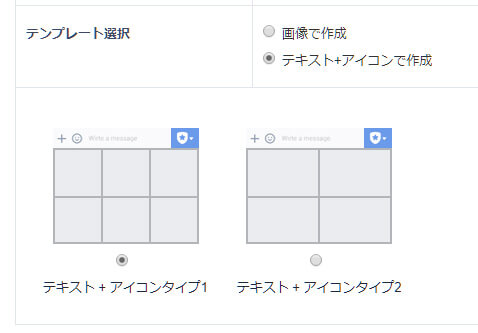【LINE@初心者向け】集客できるリッチメニューの作り方
LINE@には様々な機能が実装されています。
既にご紹介したリッチメッセージやクーポンの他にも使ったらすぐに効果が出そうな機能があります。
リッチメッセージやクーポンの作り方を知りたい方は、まずはコチラをご覧下さい。
でも、この2つはLINE@のアプリからは送れないので、LINE@ MANAGERから送ります。。
しかし、今日ご紹介する機能は、一度LINE@ MANAGERで設定すればその後は変更するまでは特に何しなくても機能し続けてくれます。
つまり、運用時の手間があまりかかりません。
その機能とは、「リッチメニュー」です。
リッチメニューとは、こんなヤツです。
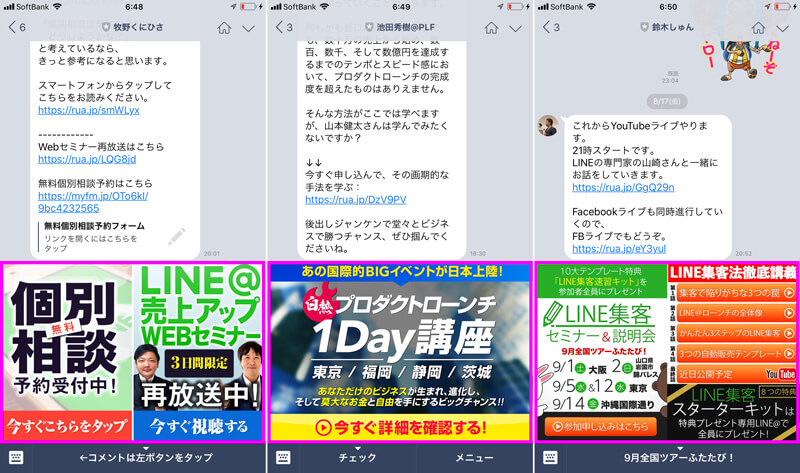
リッチメニュー
LINEの下側に表示される固定メニューで、上のスクショのように画像も使えます。
このリッチメニューを設置すると、友だち(フォロワー)に見て欲しいコンテンツに誘導しやすくなります。
ということで、今日は、フリープランでは利用きませんが、ベーシックプランにしたら直ぐにでも使って欲しい機能の一つ「リッチメニュー」の作り方を紹介します。
スポンサーリンク
集客できるリッチメニューとは
リッチメニューですが、全部で7パターンのメニューを作ることができます。
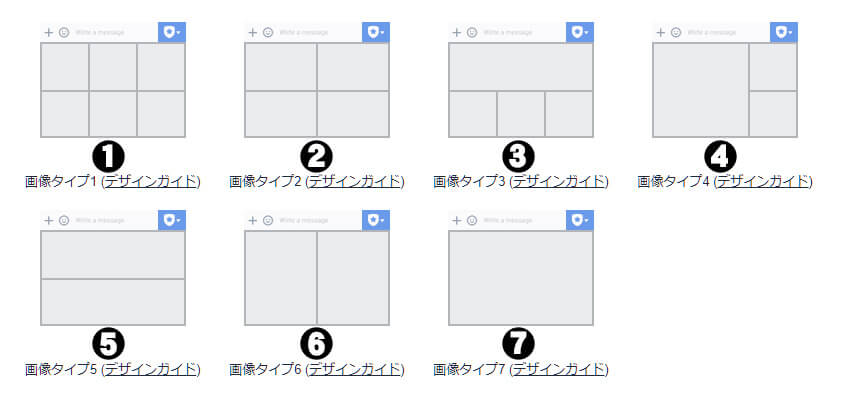
例えば、(1)なら6分割のメニューになります。
そして、6分割された枠毎に別々のリンクを設定することができます。
つまり、以下の図のA~Fの部分にそれぞれリンクを設定することができるわけです。
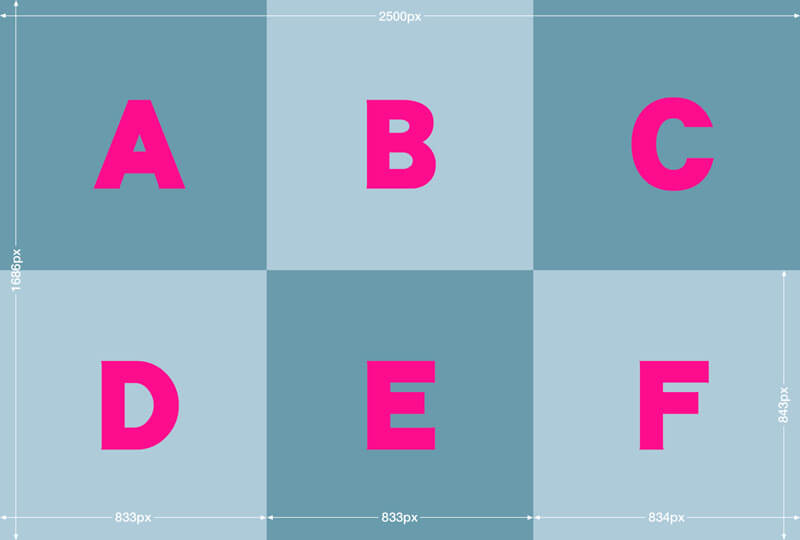
各メニューに、デザインガイドが用意されているので、使いたいメニューのデザインガイドをダウンロードして画像の作成を行います。
集客できるリッチメニューを設定する
リッチメニューの設定は、LINE@ MANAGERから行います。
ということで、LINE@ MANAGERのサイトに移動します。
ログインについては、以下のページを参考にして下さい。
1.「リッチメニュー」を設定したいアカウントをクリックします。
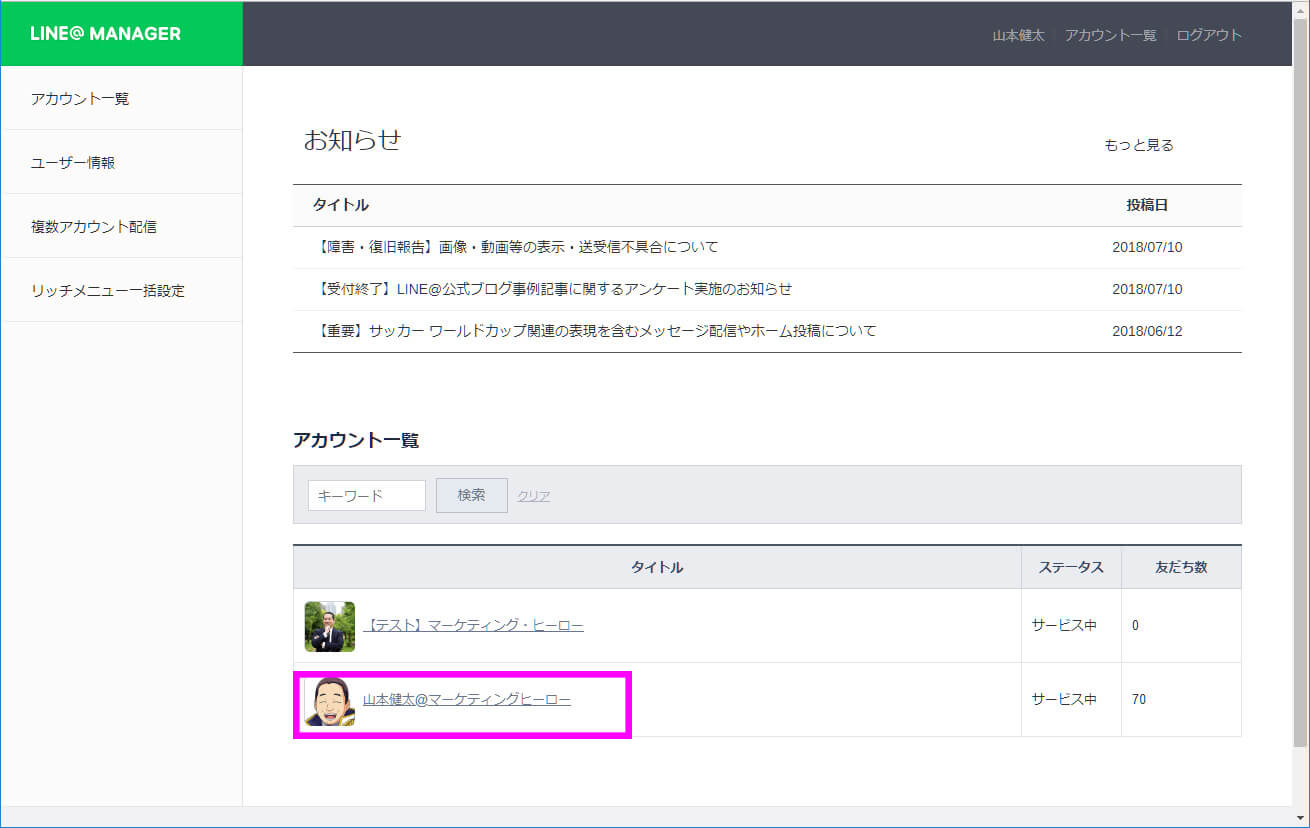
2.「リッチコンテンツ作成」⇒「リッチメニュー」⇒「新規作成」をクリックする。

3.リッチメニューのタイプを設定します
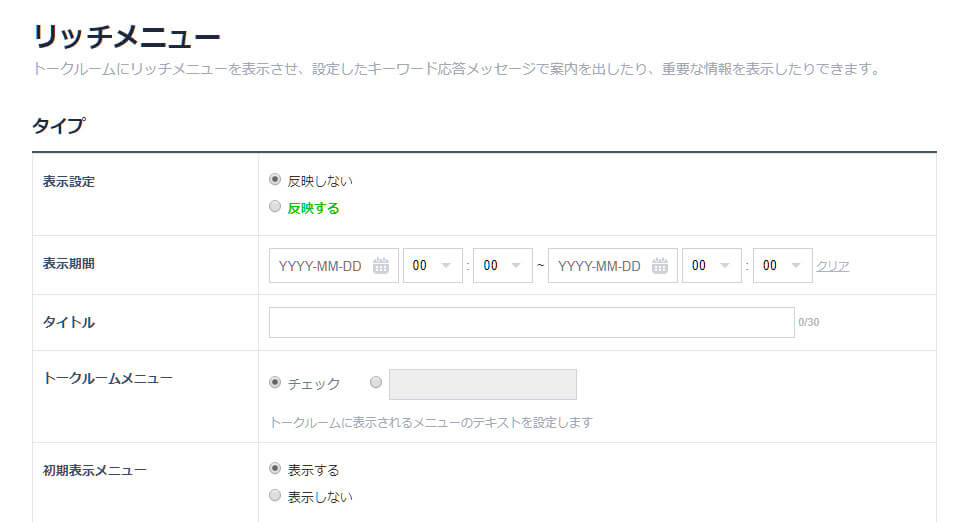
| 設定項目 | 説明 |
|---|---|
| 表示設定 | LINEのトークルームに表示するか、表示しないかを決めます |
| 表示期間 | リッチメニューを表示する期間を設定します |
| タイトル | 管理画面内でのリッチメニューのタイトル |
| トークルームメニュー | トークルームに表示するメニューの名を決めます(下の図は、「個別相談会開催中」と設定している)
|
| 初期表示メニュー | トークルームを開いたときに、リッチメニューを表示するか、表示しないか設定する |
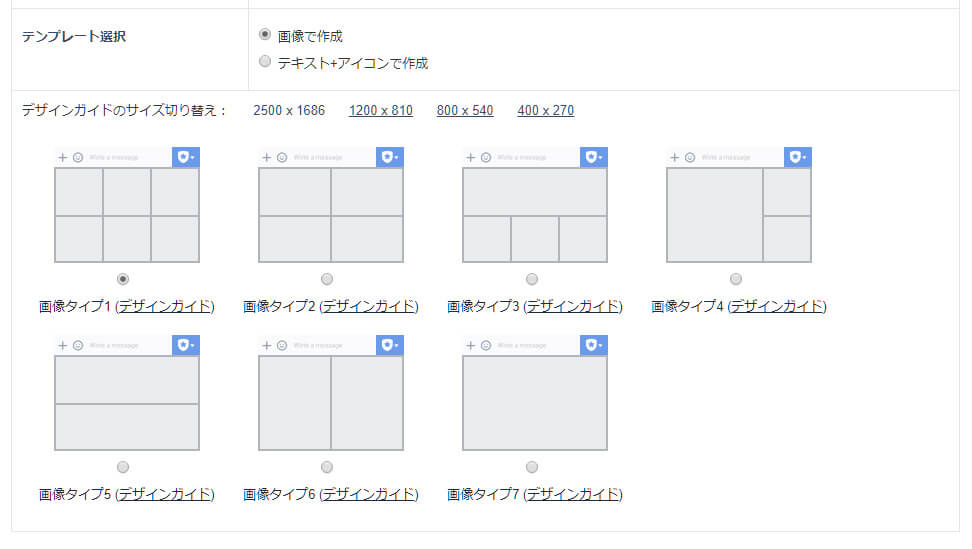
| 設定項目 | 説明 |
|---|---|
| テンプレート選択 | テンプレートの種類を選択します(下は、テキスト+アイコン)
|
(画像タイプの設定)
4.コンテンツを設定します。
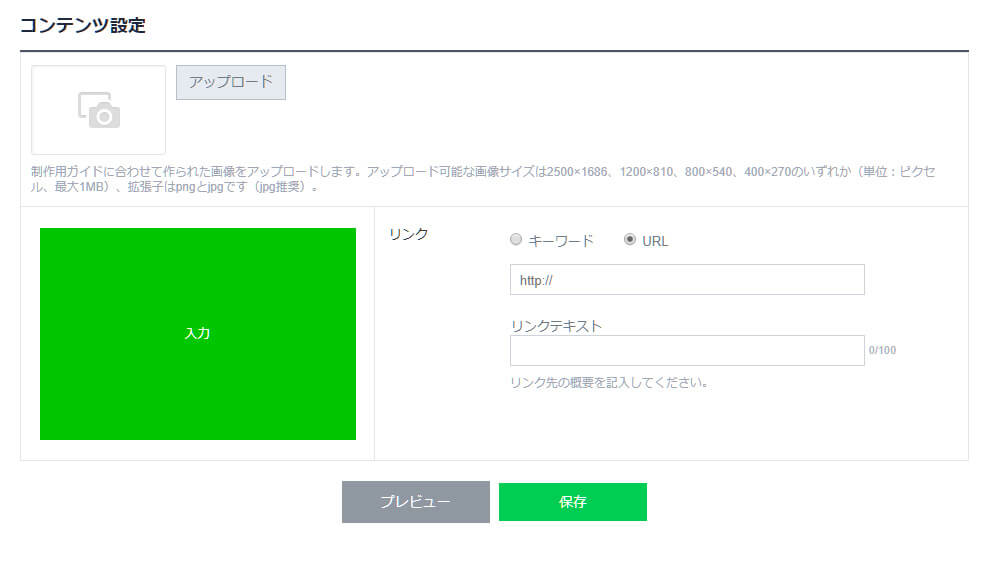
| 設定項目 | 説明 |
|---|---|
| 画像 | 制作ガイドに合わせて作られた画像をアップロードします。アップロード可能な画像サイズは、2500×1686、1200×810、800×540、400×270のいずれか(単位:ピクセル、最大1MB)、拡張子はpngとjpgです(jpg推奨)。 |
| リンク | キーワードかURLを選択し設定を行います。今回は、URLの設定します
画像をタップしたときに移動するURLとリンク先の概要をリンクテキストに入力します。 |
5.保存します
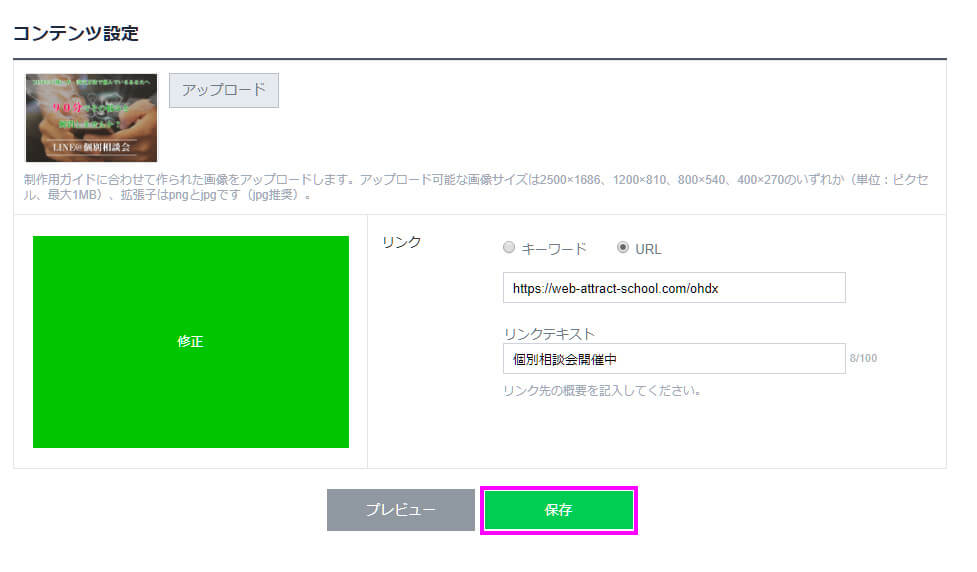

これで、LINEのトークルームにリッチメニューが表示されるようになります^^

集客できるリッチメニューのまとめ
さて、これでリッチメニューが使えるようになりました。
リッチメニューは、LINEのトークルームに注目コンテンツを目立たせることができる強力な機能です。
画像やコピー次第で、幾らでも誘導ができるようになります^^
本当に凄い機能ですね。
ただ、リッチメニューのサイズが大きいのでメッセージが読みづらくなるという弱点があります。
しかし、その弱点を補ってあまりあるパワーがあるので、ベーシックプランに移行したら積極的に利用をして下さいね。
(おしまい)
次は、コチラの記事がオススメです。